Autocrat是一款谷歌插件,可帮助你将谷歌工作表、谷歌文档和谷歌表单中的信息合并为新格式,如 PDF、电子邮件或评分标准。 您可以使用 Autocrat 来简化非常相似但不完全相同的文档的创建过程。
例如,如果您想向学生发送证书,您可以使用 Autocrat 自动完成这一过程。 您可以使用谷歌表单收集学生信息,并通过 AutoCrat 设置触发器,自动在证书上填写学生姓名、日期等信息,而不是逐个为每个学生制作证书! 然后,AutoCrat 会自动将证书发送给每个收件人!
当你想使用统一的文档或模板,但又想针对每个收件人进行定制时,或者当你想设置触发器向特定人群发送特定信息时,Autocrat 就是这样一个自动化文档的绝佳工具。
使用这一工具的方法有很多,首先,让我们来了解一下如何使用 Autocrat,然后再了解一下教师使用 Autocrat 的不同方法! 我将在本博客中使用证书示例;请跟随我的脚步,从谷歌表单到大量自动完成的个性化证书!
如何使用 Autocrat
1.准备 Google Drive
在打开 Autocrat 之前,我们需要准备好 Google Drive。
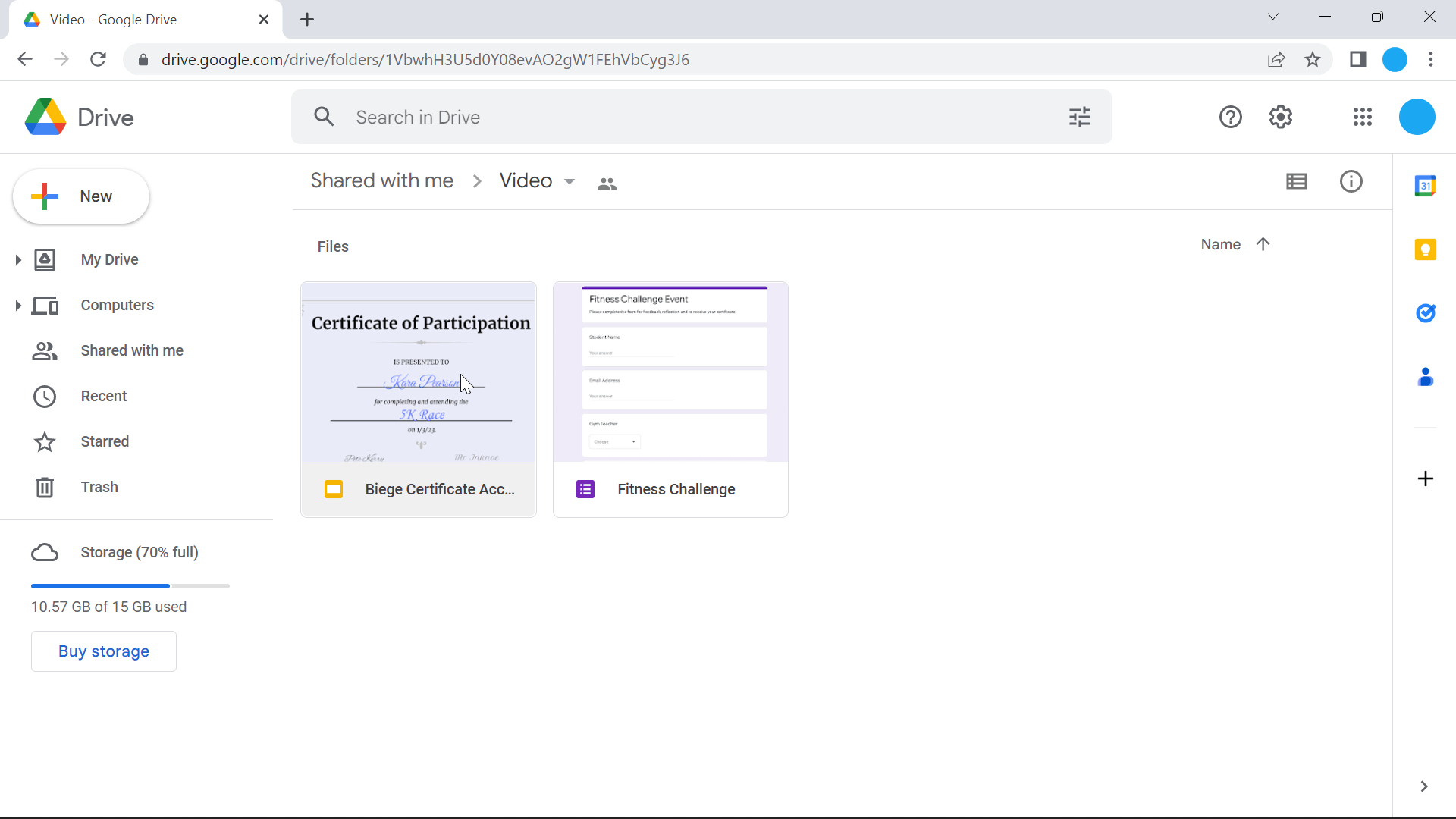
创建新文件夹
我们建议在 Google Drive 中创建一个新文件夹,以存储我们在此过程中要制作的所有文档。 这将使你的 Google Drive 保持有序和整洁。
创建 Google 幻灯片(或 Google 文档)
您需要创建的第一份文件是最终产品。 您希望您的证书是什么样的? 创建一份证书副本。 关于证书设计的想法,有很多设计模板工具可以帮助您开始设计。
然后,确定文件中针对每个学生的个性化部分。 在此示例中,姓名、事件、日期和教师将因每个学生而异。
要自动填充这些信息,您需要创建标签。 在文本周围使用 <<>> 会告诉 Autocrat 稍后要在此处放置的正确信息。
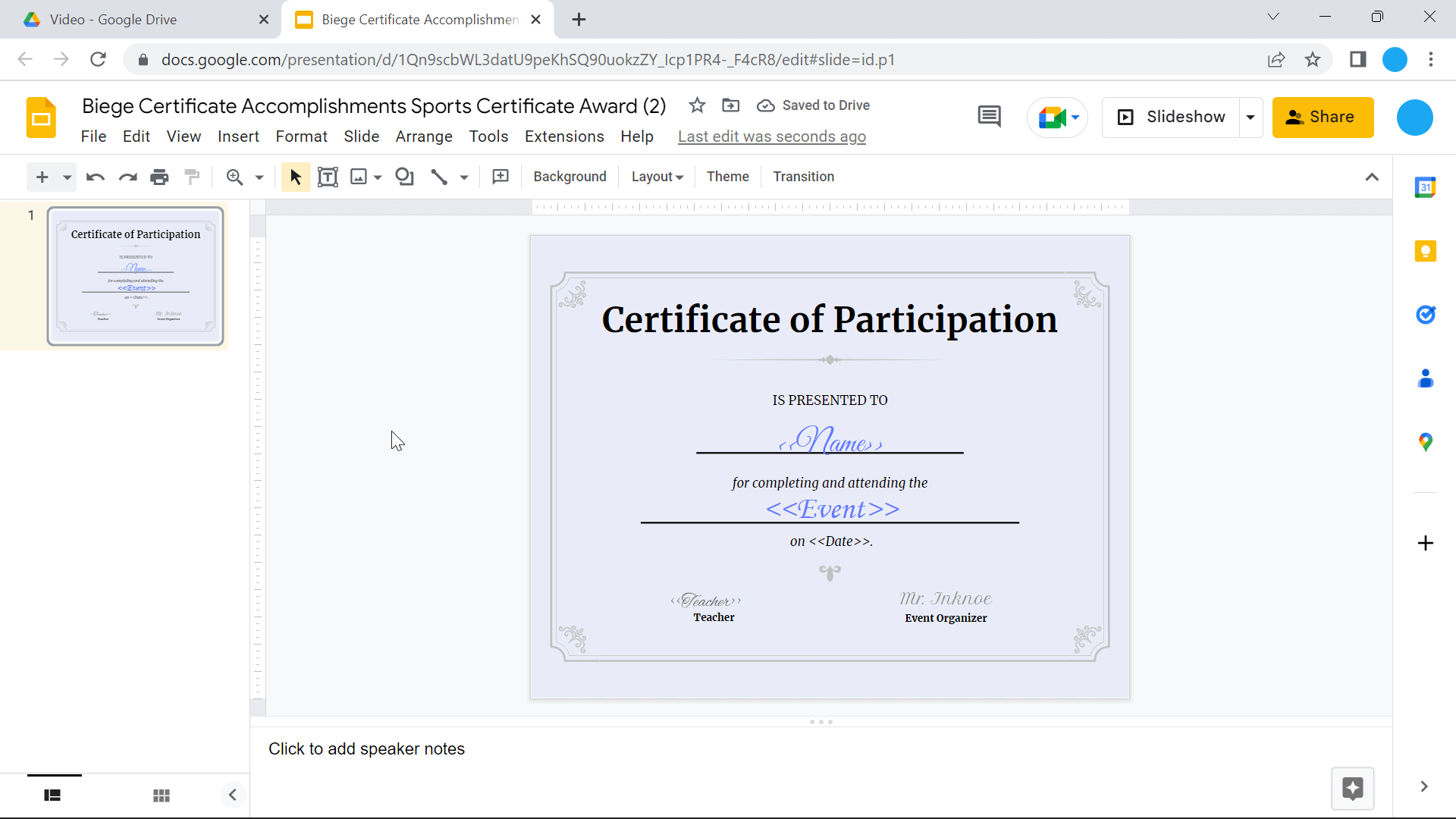
创建 Google 表格
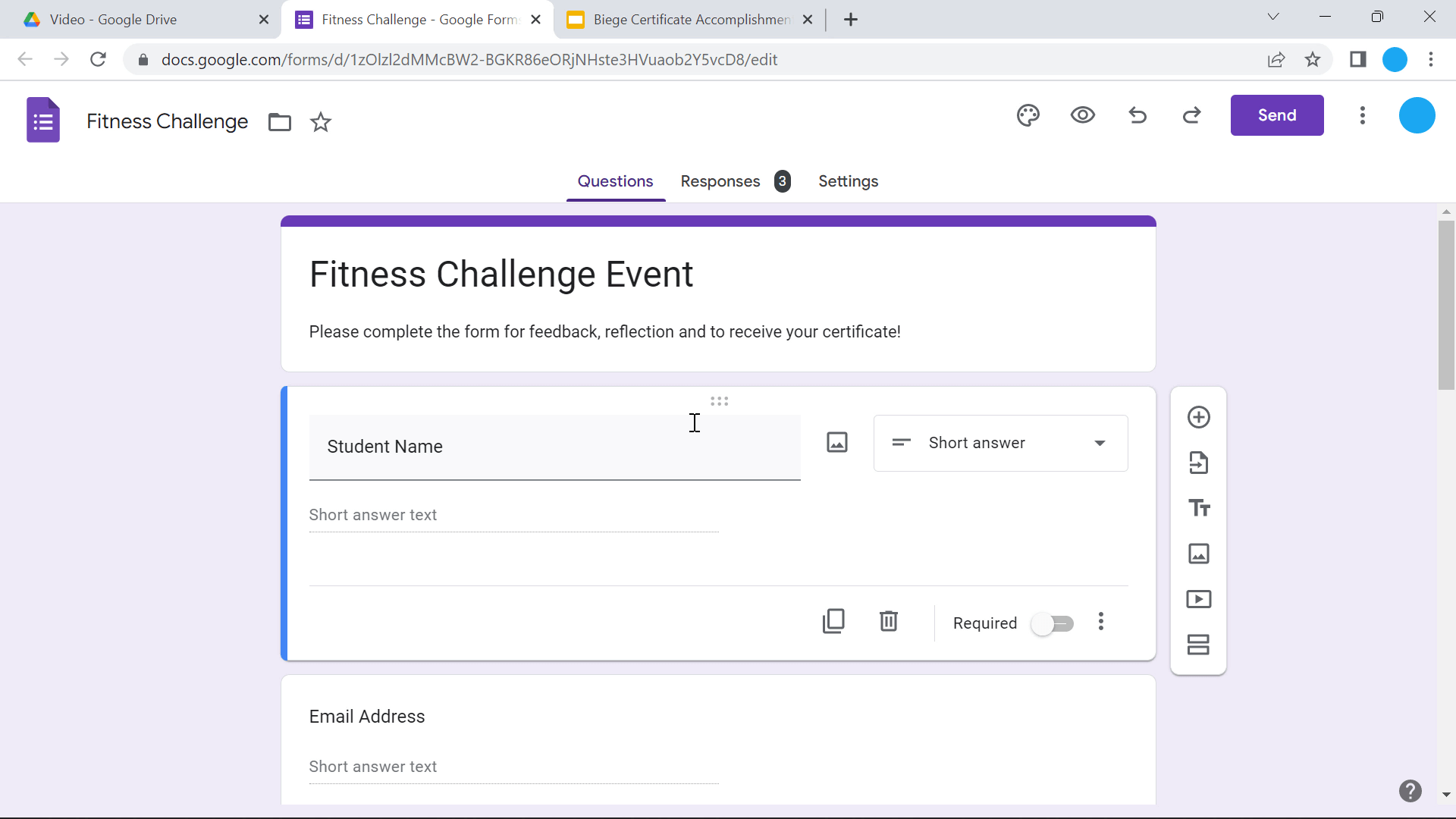
在本例中,我们使用谷歌表单向 Autocrat 提供每份文件的定制信息,因此我们需要创建一个谷歌表单,其中包含您希望在每份证书上填写的个人信息,然后让学生填写。 此处的问题应与您填写证书所需的信息相对应。
例如,如果希望在证书上定制姓名,可在表格中的一个问题中询问学生的姓名。 您可以在复习时加入额外的信息,如思考题,但不必写入证书中。
如果您想通过电子邮件分享证书,请不要忘记在表格中要求填写电子邮件!
创建谷歌工作表
在 Google 表单的回复部分,创建一个 Google 工作表。 这样您就可以自动查看电子表格格式的所有答复。 Autocrat 在 Google Sheets 中运行,因此现在我们可以开始设置自动化!
2.安装并启动 Autocrat
要开始使用 Autocrat,首先要在 Google Sheets 上安装它。 点击扩展菜单 →附加组件 →获取附加组件→ 然后搜索 Autocrat并安装!
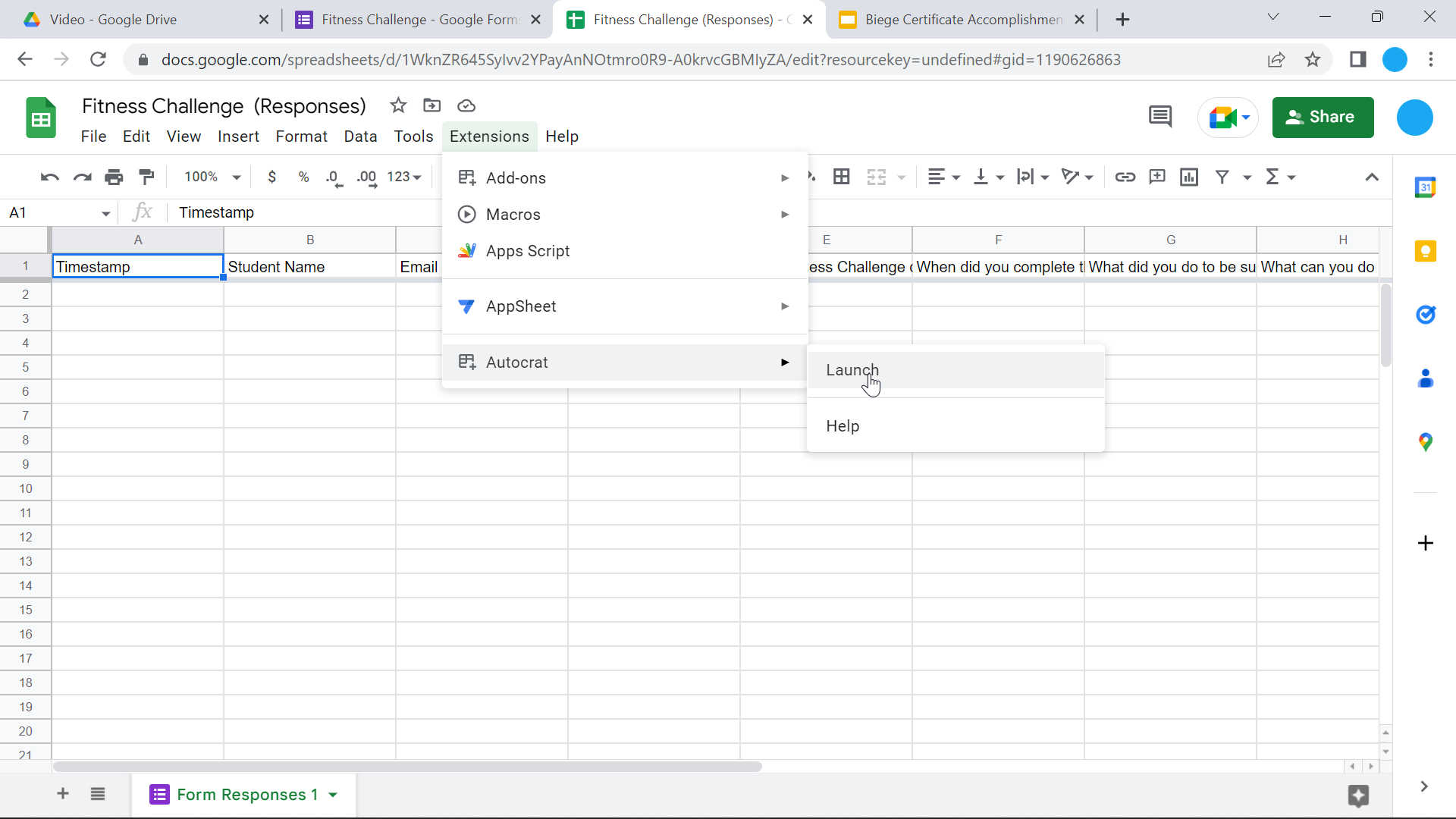
2a. 创建专制者职位
安装完成后,点击返回扩展,启动 Autocrat。 我们将开始创建新工作。 给你的 “工作 “起个名字,然后按步骤进行!
选择刚刚在 Google 幻灯片(或 Docs)中创建的模板,并将其保存到我们刚刚创建的文件夹中。 这样,所有新创建的证书都会保存在该文件夹中,而不会弄乱 Google Drive 的主页面。
2b. 获取标签
还记得我们在证书模板中添加 <<>> 时的情景吗? 现在我们可以使用它们了! Autocrat 会记录模板中的所有标签,但现在我们必须将它们与表单中的问题相匹配。 例如,对于标签<{{{wpml_tag_1}}}> ,我们将其与问题 “您完成了什么活动?”进行匹配。 这样,Autocrat 就会将该问题的答案放在标签的位置上 <{{{wpml_tag_3}}}>
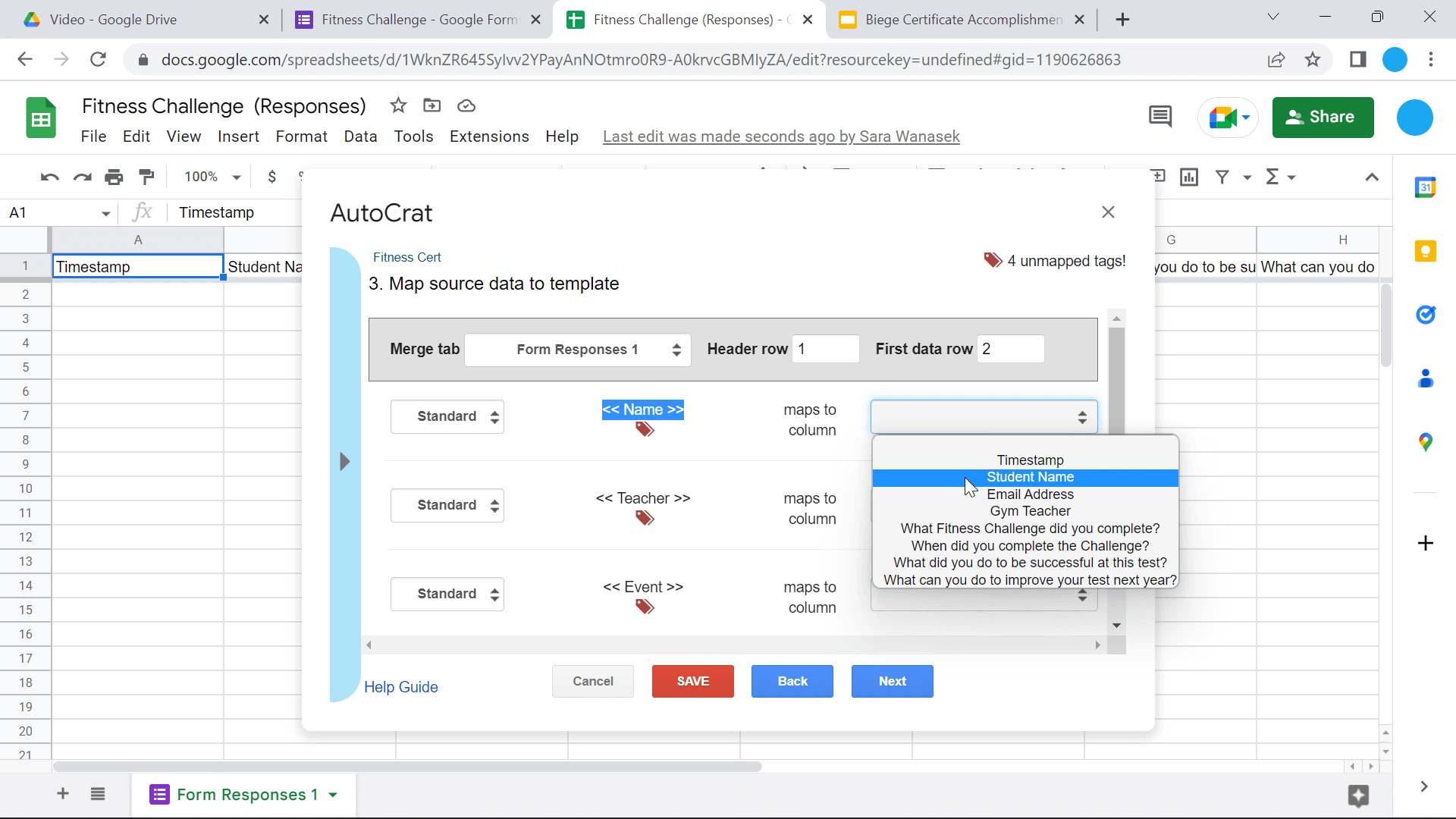
2c. 选择保存位置和发送选项
然后,选择保存创建的每份证书的方式和名称。 你可以选择任何标签添加到文件名中,这样就可以轻松查看 Google Drive 中谁的证书是谁的。 表格上的每个提交都将创建自己的证书,并保存在您的 Google Drive 文件夹中。
如果您的学生没有电子邮件,或者您更喜欢打印和分发证书,请选择不发送证书。 但是,如果您想通过电子邮件发送证书,可以在这里起草电子邮件。 包括学生电子邮件的标签、主题行和您的信息。
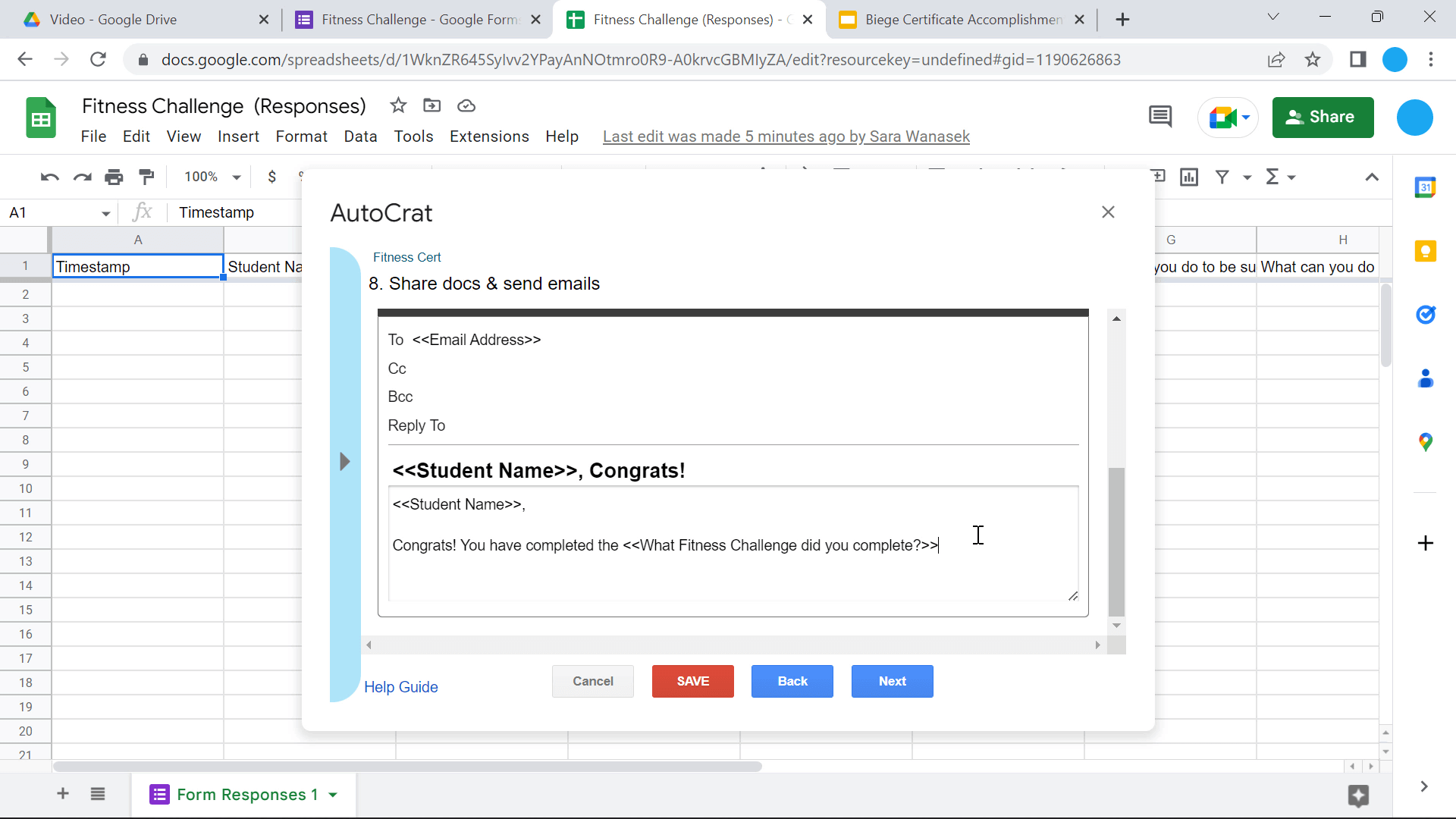
2d. 设置触发器
最后,我们可以选择自动运行的时间。 您可以选择在每次填写表格时或一天中的某个时间自动运行。 如果您选择 “表格触发器”,一旦提交表格,证书将在 5 分钟内制作完成并发送给学生(如果您选择发送)。
如果选择了时间触发器,自动化系统将在该时间段每天运行一次,然后向在该时间段内提交证书的所有人发送证书。
如果您喜欢手动操作,可以选择自触发!
现在,保存好你的 “专制者 “工作,就这样! 您可以根据需要进行编辑、更改触发器、预览作业或删除作业。
3.测试自动化
现在是测试自动化的时候了! 确保您的工作一切顺利。 填写表格,检查您的回复是否已添加到 Google Sheets,然后检查您的电子邮件! 您应该会收到一封电子邮件,其中包含您的信息以及根据您的 Google 表单回复定制的附件认证!
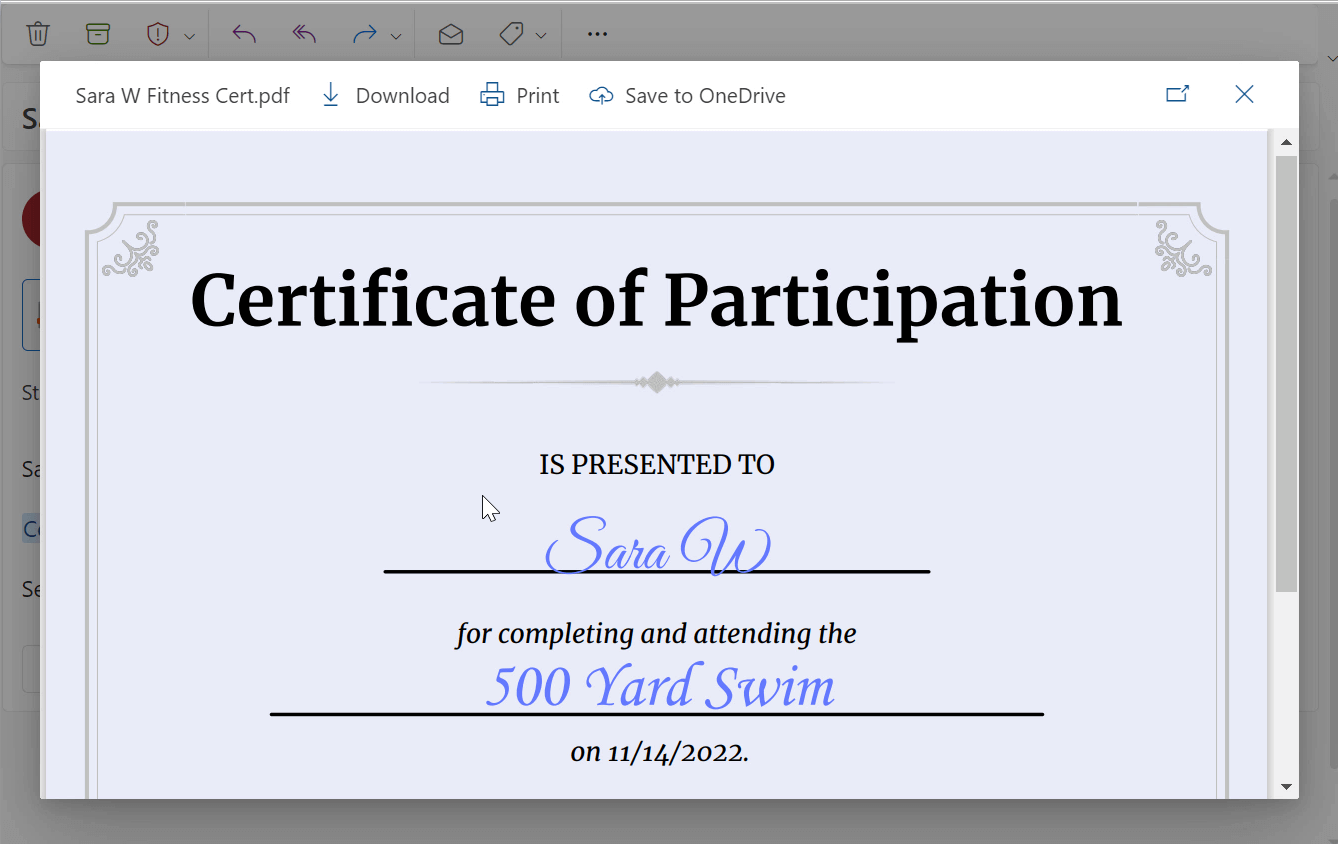
这就是使用 Autocrat 简化文档合并和创建的所有步骤! 请根据需要尝试使用这些步骤。 下面的一些想法可以帮助您开始行动。
教师使用 Autocrat 的方法
一旦在谷歌工作表中输入信息,发送文件的可能性就无穷无尽了! 尝试发送表格或信件,例如
1.注册信函
使用 Autocrat 发送/接收/过滤报名信,其中包括日期、时间、班级代码、联系信息和有用链接等信息。
2.评分标准
为自己创建一个表格,方便为学生填写评分标准。 表格填写完毕后,信息将被放入您的评分标准文档中,并直接发送给学生。
3.审批申请
一旦填写了这些申请表,重要信息就会发送给您的上级,请求批准课程、天数、假期、实地考察等。
4.家长来信
您可以创建一个表格,帮助您向家长发送信息。 这可以用来提醒家长是否即将与他们的孩子举行会议,告诉他们学生在课堂上做的很棒的事情,或者他们需要知道的与学生有关的任何其他即将到来的信息。
5.工作人员信息共享
发送提醒信息、即将到来的详细信息或与员工共同参与的活动。
Autocrat 在课堂上的应用方式多种多样。 如果您在设置自动化时遇到困难,请在下面的评论中告诉我们您最喜欢的方法!